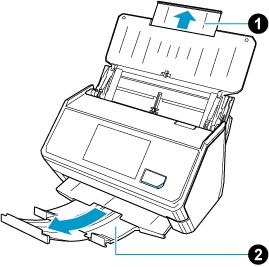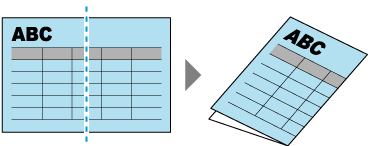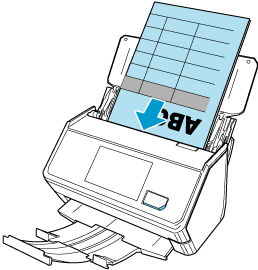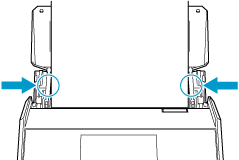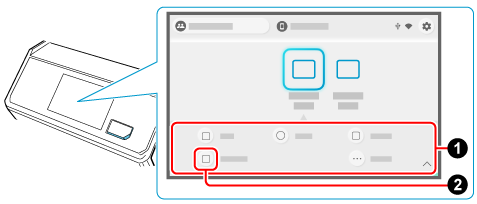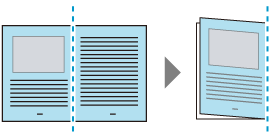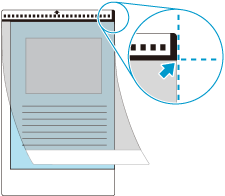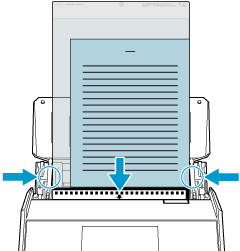A4サイズより大きいサイズの原稿をスキャンするには、原稿を2つ折りにしてScanSnapに直接セット、またはオプションのA3キャリアシートを使用してセットします。原稿をスキャンすると、2つ折りにした原稿の、両面のページのイメージデータが自動的に合成されます。
原稿を2つ折りにしてScanSnapに直接セットする場合、イメージデータが自動的に合成されるのは、以下の条件を満たす原稿をスキャンしたときです。
自動的に合成できない原稿の場合は、オプションのA3キャリアシートを使用してスキャンすると、イメージデータを合成できます。
原稿のサイズ
原稿の折り曲げ部分に文字や図表がある
- ScanSnapのスタッカー
 を伸ばします。
を伸ばします。
A3キャリアシートを使用する場合は、エクステンション も伸ばしてください。
も伸ばしてください。
- ScanSnapに原稿をセットします。
- ScanSnapに直接原稿をセットする場合
-
スキャンする面を外側にして、原稿を2つ折りにします。
給紙カバー(原稿台)に原稿をセットします。
-
サイドガイドを原稿の両端に合わせます。
原稿の給紙方法を設定します。
 タッチパネルの下部にある矢印を押して、スキャン設定を表示します。
タッチパネルの下部にある矢印を押して、スキャン設定を表示します。
 フィードアイコンを押すと表示される「フィード」で、「手差しスキャン (表裏合成する)」を選択します。
フィードアイコンを押すと表示される「フィード」で、「手差しスキャン (表裏合成する)」を選択します。
フィードの設定項目の詳細は、タッチパネルの画面を参照してください。
- A3キャリアシートを使用して原稿をセットする場合
-
スキャンする面を外側にして、原稿を2つ折りにします。
A3キャリアシートの表面を開いて、原稿をはさみます。
給紙カバー(原稿台)にA3キャリアシートをセットします。
サイドガイドをA3キャリアシートの両端に合わせてください。
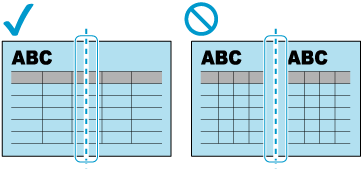
 を伸ばします。
を伸ばします。 も伸ばしてください。
も伸ばしてください。